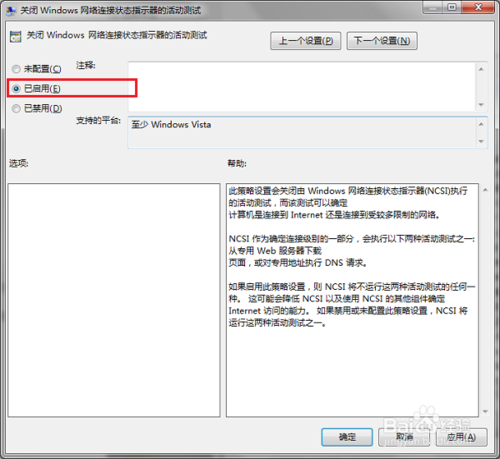大白菜w7家庭版开机速度快,是入门级大白菜w7系统。据调查不少用户在使用中都碰到了大白菜w7 64位旗舰版ios系统无网络访问权限的问题。面对大白菜w7 64位旗舰版ios系统无网络访问权限这样的小问题,我们该如何解决呢?不经常使用电脑的朋友对于大白菜w7系统无网络访问权限的问题可能会无从下手。但对于电脑专业人员来说解决办法就很简单了:在大白菜w7系统上打开网络连接,进去之后,鼠标右键连接,选择“状态”,进去网络连接状态界面之后,点击下方的“诊断”看了这些简单操作,你是不是已经掌握了大白菜w7系统的一些使用技巧了呢?如果还有什么不明白的地方,那就请继续学习下面分享给大家的关于大白菜w7 64位旗舰版ios系统无网络访问权限的问题的具体步骤方法吧。
方法/步骤
1:第一步在大白菜w7系统上打开网络连接,进去之后,鼠标右键连接,选择“状态”,如下图所示:
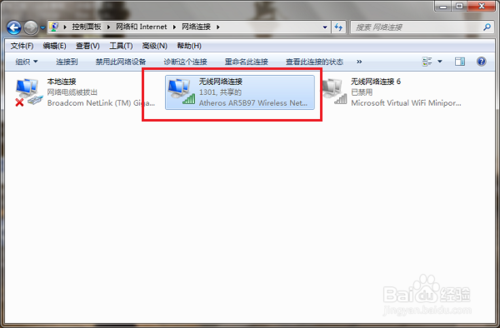
2:第二步进去网络连接状态界面之后,点击下方的“诊断”,如下图所示:
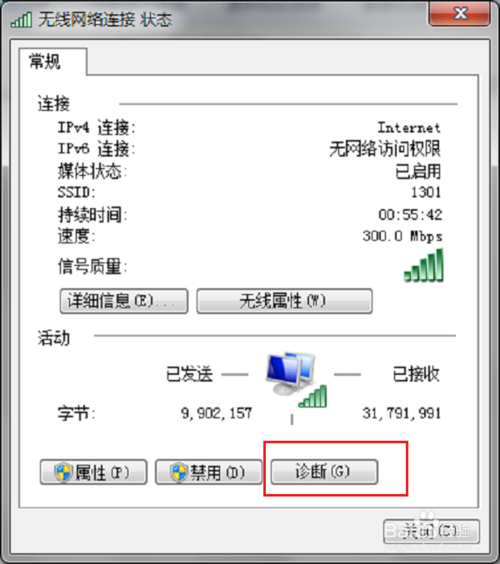
3:第三步开始诊断电脑的网络连接问题,等待一会儿,会自动检测和修复网络连接问题,修复完成之后,可以再次查看是否还出现无网络访问权限的问题,如下图所示:
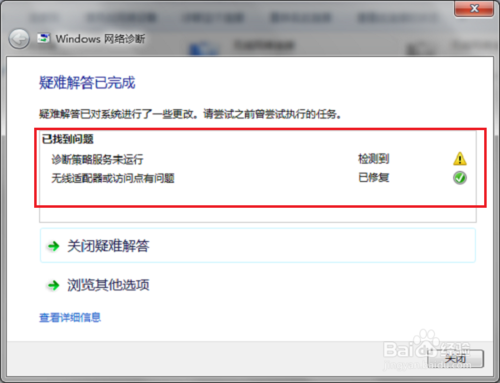
4:第四步如果还继续出现的话,可以尝试将网络连接先“禁用”然后再“启用”,重新进行网络识别,如下图所示:
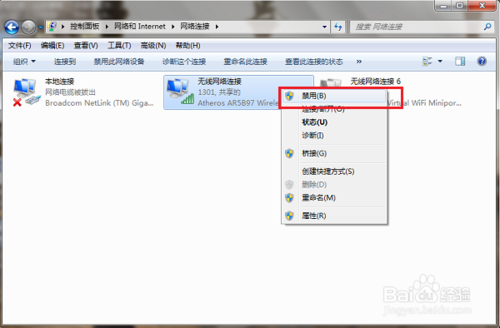
5:第五步按win+R键打开运行,输入gpedit.msc,点击确定,打开本地组策略编辑器,如下图所示:
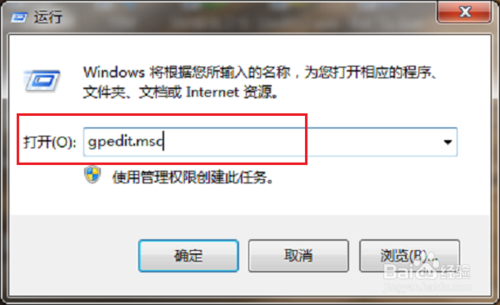
6:第六步进去之后,依次点击“计算机配置->管理模板->系统->internet 通信管理”,然后在右侧找到“关闭 windows 网络连接状态指示器活动测试”双击进去,如下图所示:
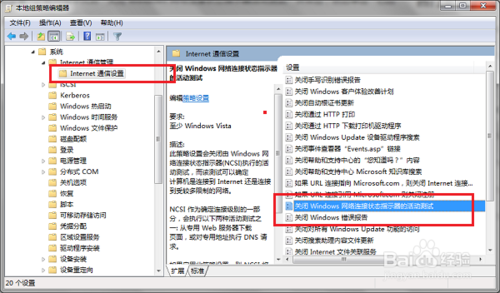
7:第七步进去之后,将“关闭 windows 网络连接状态指示器活动测试”设置为已启用,点击确定,然后再去查看是否还有无网络访问权限的问题,如果是路由器的话,可以重启路由器,重新分配地址,如下图所示: